如何免費將 MP3 轉換為 WAV:六大工具及詳細指南
從 Internet 下載歌曲時最常見的音頻格式之一是 MP3。它是一種非常靈活的音頻格式,允許您在幾乎所有音樂播放器上播放您最喜歡的歌曲播放列表。更不用說您可以在您的設備上保存大量 MP3 歌曲,因為它是一種有損文件格式。與 MP3 相比,WAV 文件可以輕鬆編輯。如果您正在編輯播客編輯軟件或者您有很多後期錄製會話,這更適合您的需求。在音頻轉換器的幫助下,您將能夠 將 MP3 轉換為 WAV 在微風中。通過閱讀文章的其餘部分來探索更多這些工具。
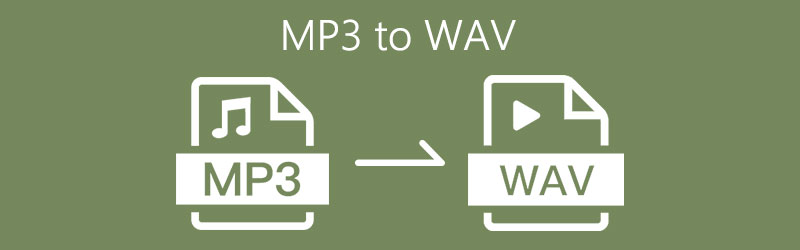
第 1 部分. 如何免費在線上將 MP3 轉換為 WAV
1. 使用 Vidmore 免費音訊轉換器在線將 MP3 轉換為 WAV
如果您想要一個完全免費的在線 MP3 到 WAV 轉換器,那就是 Vidmore 在線音頻轉換器.憑藉其簡單的用戶界面,您可以快速瀏覽應用程序。您也無需註冊帳戶並直接轉換文件。最好的部分是,它帶有批量轉換功能,使您可以同時處理多個文件而沒有太多延遲。要了解如何使用此工具將 MP3 轉換為 WAV 的整個過程,請查看下面的步驟。
步驟1。 訪問 Vidmore 在線音頻轉換器的官方網站,然後單擊 添加文件進行轉換 按鈕。在您的計算機系統上安裝啟動器,然後啟動它。
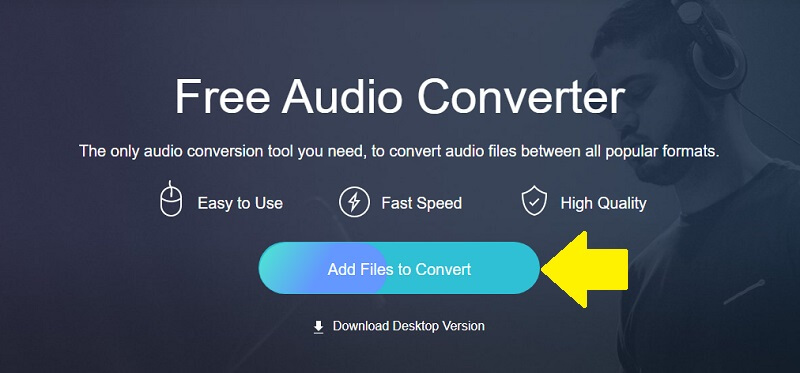
第2步。 單擊同一按鈕導入 MP3 文件。在轉換面板中,勾選 WAV 文件格式。在下面 音訊設定,您還可以修改比特率、採樣率和頻道。點擊 好 按鈕保存更改。
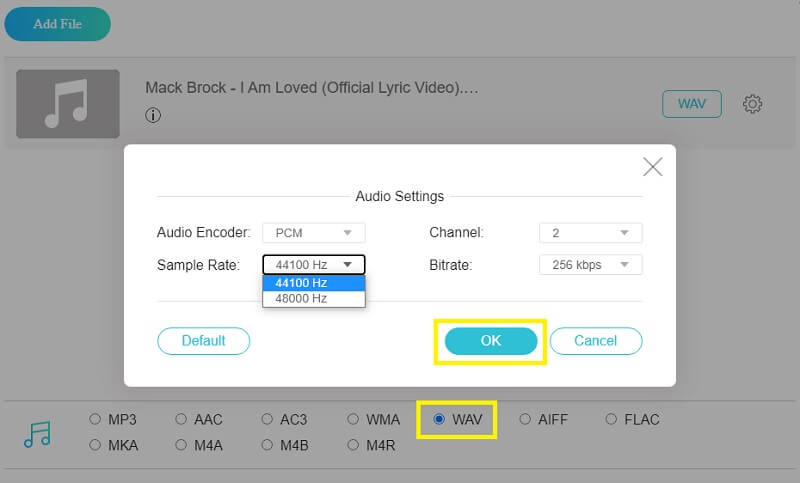
第三步 點擊 兌換 按鈕選擇一個輸出文件夾,然後點擊 兌換 按鈕再次初始化該過程。

概括:
Vidmore 免費音訊轉換器絕對是您最好的線上選擇。它支援 11 種輸出格式。它還允許您上傳多個檔案並同時轉換它們。更重要的是,它保證了音訊沒有品質損失。您也可以在轉換前自訂音訊設定。轉換速度也很快。轉換 4 個 50MB 的檔案只需要不到 15 秒的時間。
但是,轉換大檔案有時可能會失敗。
2.透過Convertio線上音訊轉換器將MP3轉換為WAV
Convertio線上音訊轉換器是專業的音訊轉換器。您可以將大多數音訊格式轉換為 WAV。它使用雲端服務,您需要上傳文件,然後等待處理。所有轉換後的文件將在線上保存 24 小時。您可以編輯它們並將其下載到您的電腦上。介面清晰,使用起來也非常簡單。
步驟1。 使用任何網頁瀏覽器開啟 Convertio Online Audio Convert。
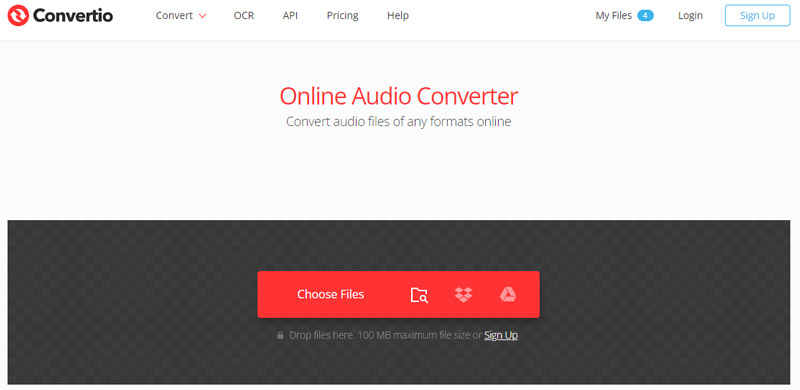
第2步。 請點擊 選擇文件 並選擇一個或多個要轉換的 MP3 檔案。在格式清單中選擇WAV,然後按一下 兌換.
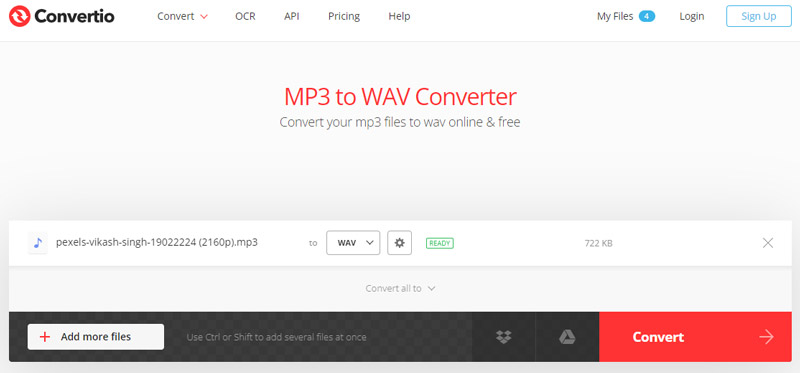
第三步 轉換完成後,會出現一個新頁面。您可以點選 下載 將 WAV 檔案儲存到您的電腦。
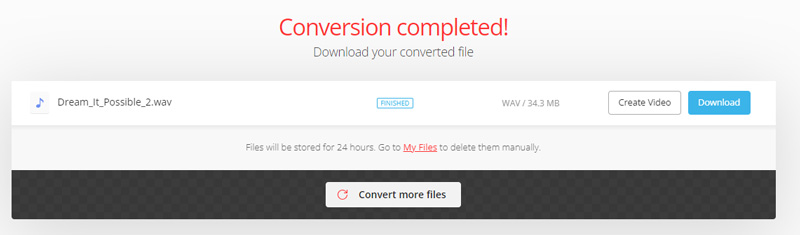
概括:
毫無疑問,Convertio線上音訊轉換器是一款功能強大的音訊轉換器,它支援50多種音訊格式,包括MP3、WAV等流行格式。但是,它的轉換品質並不令人滿意,上傳和處理速度很慢。
3.透過FreeConvert音訊轉換器將MP3製作為WAV
另一個線上 MP3 到 WAV 轉換器是 FreeConvert 音訊轉換器。它有一個更簡單的介面,因此您可以輕鬆地將 MP3 轉換為 WAV。同樣是使用cable服務,所以需要在線上傳到服務並等待處理。您的所有檔案將在 8 小時後自動刪除,以保護您的隱私。因此,請盡快下載轉換後的檔案。
步驟1。 使用任何網頁瀏覽器(如 Google、Safari、Firefox 等)開啟以下連結:www.freeconvert.com。
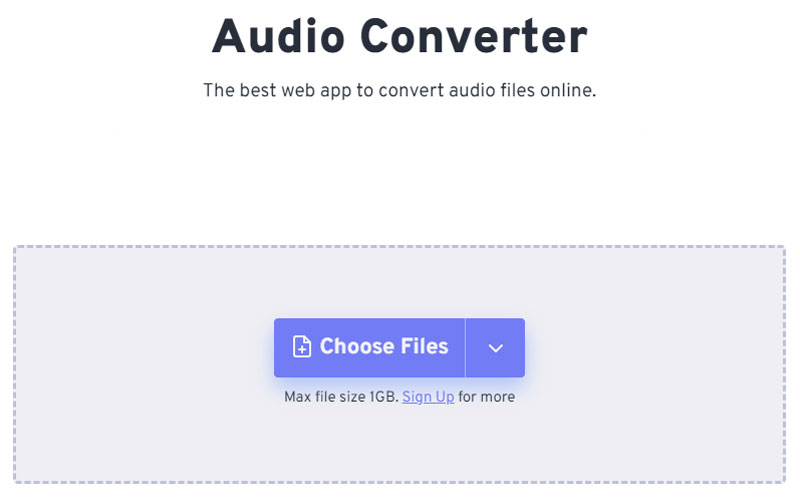
第2步。 點選選擇檔案上傳 MP3 檔案。然後在輸出清單中選擇WAV。
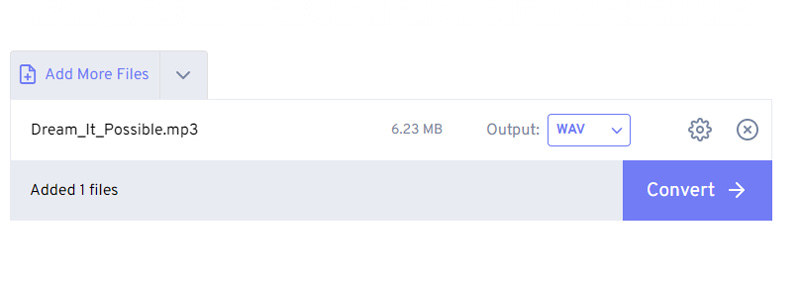
第三步 點擊“轉換”開始將 MP3 轉換為 WAV
概括:
FreeConvert Audio Convert是個不錯的音訊轉換器,它有11種音訊格式輸出。它是免費且安全的。您的所有檔案都會加密並在 8 小時後自動刪除。但是,沒有品質設置,因此您只能使用預設的轉換設置,這可能會導致品質損失。此外,其上傳和轉換速度較慢。這可能是我的網路的原因,但實際上感覺比其他線上工具慢。最後,它的頁面被廣告包圍,實在沒有吸引力。
獎金。適用於 Windows 和 Mac 的最佳 MP3 轉換器
Vidmore視頻轉換 是您的多合一音頻和視頻轉換器,包含適合您所有多媒體需求的驚人且有用的功能。它允許您將 MP3 文件轉換為各種文件格式,包括但不限於 WAV、WMA、M4A 等。因此,您將能夠在不同的設備和媒體播放器上欣賞您的 MP3 文件。除此之外,這還使您能夠修改輸出設置,讓您可以自由地更改編碼器、通道和採樣率。此工具的另一個顯著功能是您可以使用它來將視頻轉換為另一種視頻和音頻格式,尤其是當您需要從視頻中翻錄音樂時。沒有進一步的討論,這裡是如何將 MP3 轉換為 WAV。
步驟 1. 獲取軟件
首先,單擊免費下載按鈕之一以獲取該應用程序。將它安裝在您的計算機上,然後啟動它。
步驟 2. 導入 MP3 文件
打開應用程序後,通過單擊導入 MP3 文件 加 主界面上的圖標。您還可以通過將歌曲拖放到程序界面上來添加歌曲播放列表,同時將 MP3 轉換為 WAV 文件。
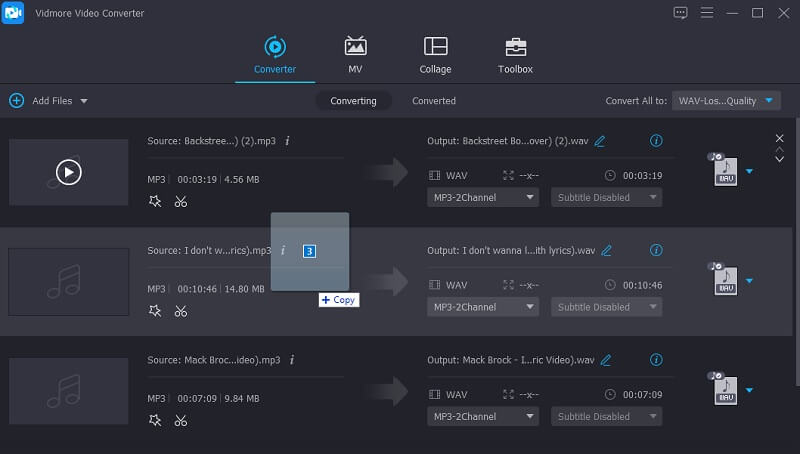
步驟 3. 將 WAV 設置為輸出格式
現在打開 個人資料 菜單,然後轉到 音訊 標籤。在面板的左側部分,選擇 WAV 音頻格式。在轉換發生之前,您可以根據需要調整輸出設置。
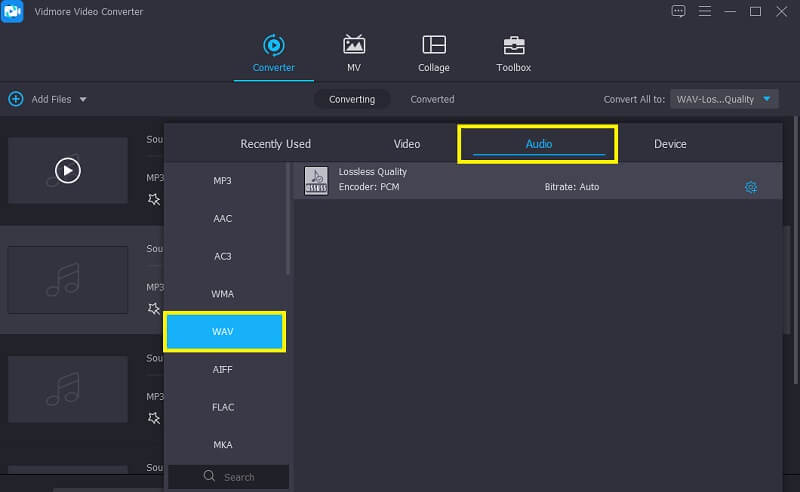
第 4 步。將 MP3 轉換為 WAV
一切就緒後,返回 轉換器 選項卡並為要保存轉換後的音頻文件的位置設置文件位置。然後點擊 全部轉換 按鈕開始該過程。轉換完成時,您可以立即從將出現的文件夾中播放音頻。
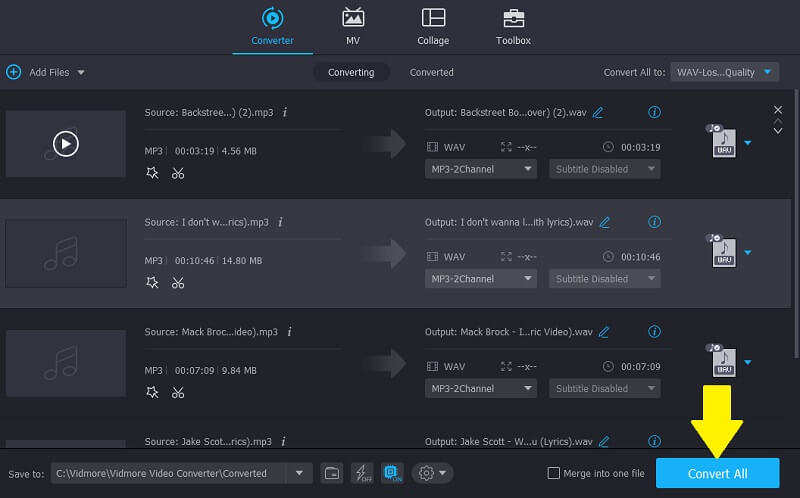
概括:
Vidmore Video Converter是您視訊和音訊轉換器的首選。它支援不同平台和設備的 800 多種視訊和音訊格式。先進的處理技術和加速為您提供高品質和快速的轉換。它還具有批量轉換功能,可以在轉換多個文件時節省時間。
第 2 部分。如何使用免費軟體將 MP3 轉換為 WAV
1. 使用 VLC 媒體播放器將 MP3 轉換為 WAV。
VLC媒體播放器 是另一個很好的應用程序,您可以使用它來幫助您免費將 MP3 轉換為 WAV。它具有可用於音頻和視頻的可用編解碼器。對於音頻文件,您將能夠將包含 WAV 的 MP3 文件轉換為 AAC、MPEG 音頻、WMA 2、WMA 2 等等。要指導您如何使用這個免費的 MP3 到 WAV 轉換器,您可以參考以下給定的步驟。
步驟1。 在您的設備上安裝 VLC 媒體播放器。安裝成功後打開程序。
第2步。 現在,點擊 媒體 從菜單欄中選擇 轉換/保存 選項。然後打 加 按鈕導入要轉換為 WAV 文件的 MP3 文件。您還可以根據需要添加更多歌曲。只需遵循相同的程序即可。
第三步 點擊 轉換/保存 界面底部的按鈕,然後是 創建新配置文件 下一個窗口上的按鈕。
第四步。 轉到 音頻編解碼器 選項卡,然後在 音訊 複選框。從那裡展開 編解碼器 下拉並選擇 WAV 選項之中。您還可以根據自己的喜好更改比特率、頻道和採樣率。
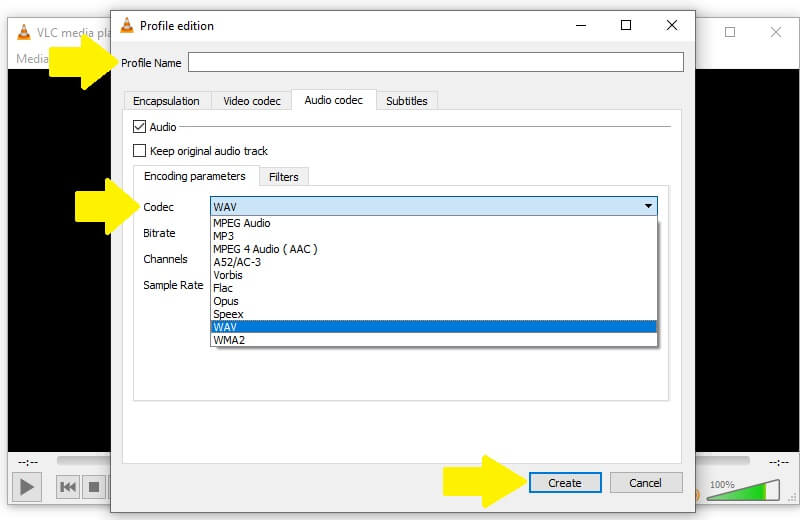
第五步 然後在界面頂部的文本字段中輸入名稱配置文件並點擊 創建 按鈕。
第六步 回到 兌換 面板並打開 個人資料 菜單。查找您創建的配置文件並選擇它。之後,單擊“開始”按鈕開始轉換過程。
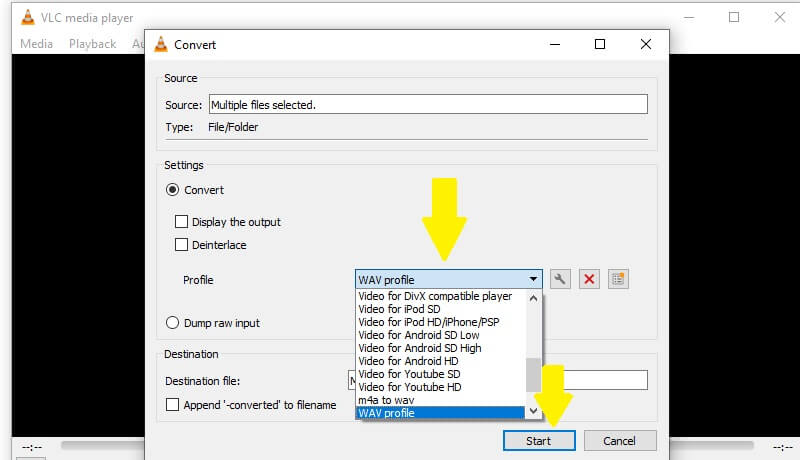
概括:
VLC 是眾所周知的強大的媒體播放器。但它也是一個很好的音訊轉換器。它支援 10 種視訊編解碼器。您也可以變更檔案副檔名,以使用正確的編解碼器轉換為任何格式。另外,支援批次轉換,但需要逐一新增檔案。轉換速度和品質也令人滿意。最重要的是,100%是免費的,沒有廣告。
2. 透過 iTunes 將 MP3 轉碼為 WAV
iTunes 還能夠將 MP3 文件轉換為 WAV。沒有多少複雜的設置需要調整。您庫中的所有 MP3 文件都可以立即轉換為 WAV 文件。此外,無論您的計算機運行的是哪種操作系統,該工具都與 Windows 和 Mac 計算機兼容。現在這裡是如何在 iTunes 中將 MP3 轉換為 WAV。
步驟1。 首先,確保您的 Windows 或 Mac 計算機上安裝了 iTunes。
第2步。 去 編輯 從菜單欄中選擇 首選項.單擊“導入設置”,將出現另一個窗口面板。
第三步 從那裡,打開 導入使用 菜單並選擇 WAV編碼器 從選擇。打 好 確認更改。
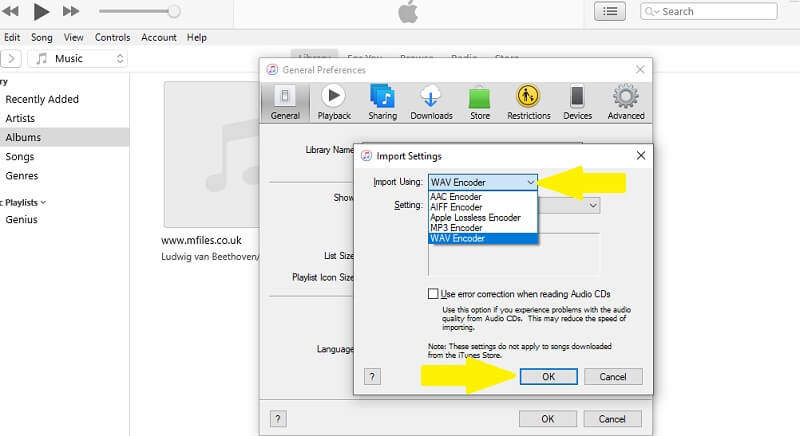
第四步。 現在從 iTunes 庫中選擇 MP3 文件並打開 文件 菜單。將鼠標光標懸停在 兌換 然後選擇 創建 WAV 版本.這將轉換所選的 WAV 文件,您可以直接從 iTunes 播放該文件。
概括:
iTunes 可能是將 MP3 轉換為 WAV 的一個選項,但總體而言它並不是一個完美的音訊轉換器。首先,它只支援5種音訊格式,並且沒有品質設定。並且壓縮格式傳輸可能會存在品質損失。它不支援批量轉換外部音訊。您需要先將檔案匯入 iTunes 庫,然後轉換音樂清單。然而,由於其編解碼器有限,某些視訊和音訊格式無法讀取和轉換。
3.使用FFmpeg將MP3轉換為WAV
FFmpeg 是一個免費的開源電腦程序,可在 Windows、macOS 和 Linux 上運行。它是一個功能強大的多媒體處理工具。透過執行對應的命令列,您可以將 MP3 轉換為任何格式,包括 WAV。它還允許您更改編解碼器、位元率、取樣率等。您還可以將影片剪切成短片。但是,您必須熟練電腦程式設計才能流暢運行 FFmpeg。
步驟1。 從官方網站下載 FFmpeg 並在 Windows PC 或 Mac 上啟動它。
第2步。 找到MP3資料夾,在路徑欄中輸入CMD開啟終端機。
第三步 您可以在終端機中看到檔案路徑。然後在最後輸入以下命令: ffmpeg -i 檔案名稱.mp4 檔案名.wav 等待幾秒鐘後出現新的 WAV 文件
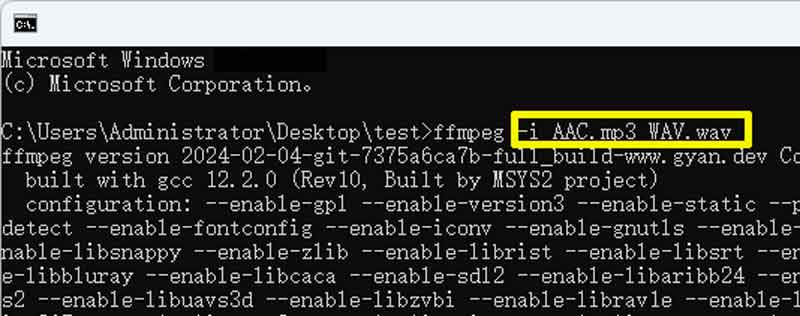
概括:
FFmpeg 支援幾乎所有格式。如果您知道擴展名,則可以將檔案轉換為這種格式。它的轉換速度也非常快。但好像只能一一轉換,而且操作也比較複雜,理解起來也比較複雜。
第 3 部分。 MP3 到 WAV 的常見問題解答
從 MP3 轉換後的 WAV 文件質量是否更好?
如果您問質量是否有任何差異,則沒有。您仍將獲得與原始 MP3 文件相同的質量。
MP3 文件比 WAV 文件小嗎?
WAV 文件通常用作容器或包裝器格式來存儲其他音頻格式,使其尺寸更大。與 MP3 不同,MP3 是一種有損格式,可以縮小文件大小。
哪個更適合音樂編輯?
MP3 文件在一系列編輯後會降級,不像 WAV 文件在一些編輯後不會丟失任何數據。
有沒有可以把MP3轉換成WAV的手機APP?
當然有。只要在 Google Play 或 App Store 上搜尋 MP3 到 WAV 轉換器、格式轉換器或音訊轉換器,就會有很多選項供您選擇。這裡我們建議 Android 上的 Audio Converter To Any Format 或 iOS 上的 Audio Converter。一般有 3 個步驟: 1. 上傳您的 MP3。 2. 選擇WAV 格式。 3. 開始轉換。
結論
以上是幫助您的解決方案 將 MP3 轉換為 WAV 文件.他們保證以有效和高效的方式工作。同時,如果您需要一個提供多種媒體文件轉換功能的功能性工具,Vidmore Video Converter 是顯而易見的答案。
MP3 和 WAV



